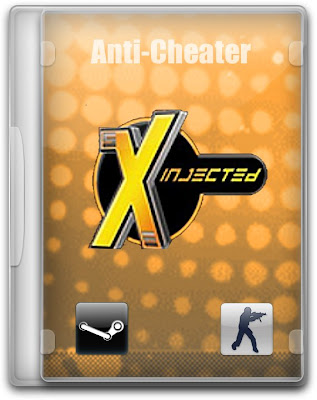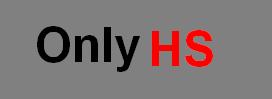Posted by admin in
Counter-Strike,
Utilitários on July 1, 2012 |
No Comments
Valve Hammer (antes conhecido como WorldCraft) é o melhor editor de fases de Counter-Strike, utilizado oficialmente pela Valve, a desenvolvedora dos mapas de Half-Life. Valve Hammer pode ser encarado como um AutoCAD dos mapas, utilizando diversos recursos conhecidos dos programadores de jogos. Desde a utilização de texturas à montagem do próprio mapa, tudo pode ser gerenciado pelo Hammer. Vale lembrar que ele também trabalha com outros jogos, tais como Day of Defeat, Quake, Team Fortress e Opposing Forces! É necessário também informar que, para rodar o Valve Hammer adequadamente, é necessário possuir o FGD do jogo, e de preferência o próprio jogo/mod instalado no PC (para utilização de mapas, texturas, etc).
Posted by admin in
Counter-Strike,
Utilitários on June 28, 2012 |
1 Comment
Introdução:
Algumas vantagens do sXe Injected:
- Protege o servidor contra cheaters;
– Pode ser opcional ou obrigatório;
– É atualizado constantemente;
– Não causa LAG algum em seu servidor.
Downloads:
Para quem tem placa de vídeo da Nvidia:
Para o sXe não entrar em conflito com sua placa de vídeo Nvidia, é necessário desativar a opção “Threaded optimization”. Basta abrir o Nvidia Control Panel e realizar a configuração.
Instalação para servidores Windows:
Baixe a versão mais recente para servidores Windows acima.
Descompacte o arquivo em qualquer lugar.
Vá até a pasta “cstrike/addons” e crie essas pastas: sxei/dlls/
Ficará assim:
cstrike/addons/sxei/dlls
Coloque o arquivo “sxei_mm.dll” dentro da pasta acima.
Na pasta do MetaMod, abra o arquivo “plugins.ini” e adicione essa linha:
win32 addons/sxei/dlls/sxei_mm.dll
Vá até a pasta “cstrike”, abra o arquivo “server.cfg” e “listenserver.cfg”e coloque uma linha como essa:
__sxei_required -1 – Desativado
__sxei_required 0 – Opcional
__sxei_required 1 – Obrigatório
Adicione nessas linhas as informações de sua rede:
__sxei_internal_ip “SEU IP INTERNO“
ip “SEU IP REAL OU NO-IP“
Para descobrir essas informações , abra o propoint de comando do windows e digite ipconfig.
Salve o arquivo e rode o servidor.
Instalação para jogadores:
Baixe o sXe Injected Client acima.
Instale em qualquer pasta, e depois abra-o.
Depois de abrir o sXe, abra o CS e pronto.
O sXe já está ativado e você pode jogar em servidores com sXe ativado.
OBS.: Nunca deixe o sXe ativado se for jogar em servidores com VAC.
Posted by admin in
Utilitários on June 26, 2012 |
No CommentsHJ-Split é um pequeno software capaz de dividir arquivos de todos os tipos, de modo a transformá-lo em várias partes pequenas para serem gravadas em CD, DVD, enviadas por email e muito mais.
Para partir seus arquivos em quantas partes desejar, você só precisará indicar o tamanho máximo de cada uma das divisões. Desta forma, ele irá separar o seu arquivo grande em diversas partes do tamanho selecionado por você.
Sem problemas com tamanhos
Muitas vezes, quando você vai gravar um arquivo em um CD/DVD é impossível, devido ao tamanho ocupar um espaço maior do que o suportado pela mídia. Este problema ocorre também no momento de enviar um arquivo por email ou de hospedar algo nos inúmeros sites de armazenamento gratuito disponíveis na internet.
Normalmente, tanto os provedores de email, quanto os sites de armazenamento gratuito possuem um limite de arquivos a serem anexados em seus serviços. Portanto, se aquilo que será compartilhado ultrapassa este valor, você ficará impossibilitado de fazê-lo.
Usando o HJ-Split
Além de útil, o HJ-Split é muito simples. Na janela principal do programa estão dispostas todas as suas opções. Para cortar seus arquivos em várias partes, selecione “Split” e uma nova janela surgirá. Nesta nova tela, você deverá inserir o arquivo a ser particionado, selecionar também o seu local de destino e ainda definir o tamanho máximo de cada parte (“Split file size”).
Depois disso, clique em “Start” e aguarde o software realizar sua tarefa. É importante ressaltar que isso pode demorar um bocado, afinal, quanto maior for o arquivo dividido, mais tempo ele levará para que todos os cortes sejam realizados. De qualquer modo, o HJ-Split trabalha numa velocidade razoável.
 Reunindo as partes
Reunindo as partesIndependente do motivo que levou você a escolher dividir um único arquivo em diversas partes, cedo ou tarde será necessário reuni-las novamente, de modo a tornarem-se uma única coisa outra vez. Isso é feito através do próprio HJ-Split. Para isso, selecione a opção “Joins” na tela inicial do programa.
Outra vez, uma nova janela será aberta. Lá, ao invés de selecionar um arquivo inteiro ou todas as partes da divisão, será preciso apenas indicar o primeiro arquivo de todo o particionamento. Se todos os demais arquivos estiverem no mesmo diretório, eles serão adicionados e utilizados automaticamente durante o processo de junção das partes. Ao final deste procedimento, seu arquivo se encontrará intacto e pronto para uso.
Outros recursos
Além de dividir e posteriormente juntar arquivos, o HJ-Split também é capaz de outras duas coisas. Com ele, você poderá comparar arquivos semelhantes, de modo a notar as suas diferenças (acesse esta opção em “Compare” na tela inicial) e também verificar a sua integridade através da soma de verificação (opção “Checksum”). Estes demais recursos funcionam da mesma maneira que os citados anteriormente.
Posted by admin in
Utilitários on June 26, 2012 |
No CommentsO uTorrent é um dos primeiros nomes que vêm à cabeça de quem baixa arquivos da web. O programa que inovou ao oferecer um visual compacto e excelentes ferramentas que aproveitam de verdade a banda larga chega à sua terceira versão e apresenta uma série de novidades.
Mantendo recursos que deram certo, como o leitor de RSS, e aderindo novidades muito interessantes, como a possibilidade de instalar aplicativos no programa (no melhor estilo extensão de navegador), o uTorrent dá sequência em sua caminhada e mostra não ser por acaso o fato de seu nome ser sinônimo de downloads rápidos.
Streaming de conteúdo
Uma novidade bastante interessante aqui é a opção de transmissão de conteúdo. Enquanto você faz o download, dependendo do quanto já foi transferido para a máquina é possível visualizá-lo. Esse tipo de recurso já existe em aplicativos P2P, mas agora chega ao mundo dos torrents. Essa opção é extremamente útil para quem quer ter certeza de que está baixando o conteúdo correto.
Compartilhe arquivos rapidamente
Compartilhar arquivos está ainda mais fácil. Basta que você arraste qualquer arquivo para o campo “Arraste arquivos para enviar” e, em pouco tempo, ele é enviado para os servidores do uTorrent. É possível adicionar uma breve mensagem para anexar ao item compartilhado e então obter um link (encurtado) para enviar a todos que forem baixá-lo.
Controle remoto
Se você estiver indo para a faculdade ou para o trabalho e quiser deixar o computador ligado para continuar algum download, poderá saber exatamente como estão os processos de transferência dos arquivos baixados. Isso graças ao serviço de controle remoto que foi adicionado à nova versão do uTorrent.
Com ele torna-se possível acessar e controlar os downloads de qualquer lugar em que você esteja (desde que haja conexão com a internet). A maneira mais simples é por meio do site
Remote.uTorrent, mas também é possível controlar tudo por um aplicativo disponibilizado para smartphones Android (ainda em fase de testes).
Para habilitar o acesso remoto é necessário seguir algumas rápidas instruções. Siga o caminho Opções > Preferências > Remoto. Em seguida, marque a caixa de seleção que está ao lado da opção “Habilitar Acesso uTorrent Remoto”. Depois, escolha um nome de usuário e uma senha. Quando acessar o site para controlar remotamente o aplicativo, insira-os novamente.
Central de aplicativos
Não são só a Apple, o Android e o Google Chrome que possuem uma central de aplicativos. O novo uTorrent vem com suporte para a instalação de uma série de aplicações extras que darão novas funções ao cliente de torrent. Os complementos são divididos nas categorias vídeo, áudio e podcast, e você pode ainda realizar buscas por apps.
Por meio dessas extensões você pode fazer download de músicas gratuitas, assistir a filmes independentes compartilhados por seus próprios criadores, visualizar um mapa global indicando de onde vêm os usuários em contato com você via download e upload, twittar informações sobre suas transferências e muito mais.
Um dos aplicativos mais interessantes disponível no novo uTorrent é o uMap. Com ele, você pode saber de onde estão vindo os arquivos baixados e até mesmo qual versão do aplicativo está sendo utilizada para enviar os dados.
Opções de interface
Acessando Opções > Preferências > Interface UI você terá acesso a uma enorme gama de opções que podem ser marcadas ou desmarcadas para deixar o uTorrent do jeito que você preferir. Faça todas as alterações desejadas para que o aplicativo se encaixe melhor no seu perfil de utilização.
A união BitTorrent e uTorrent
Se você conhece os clientes BitTorrent e uTorrent e percebeu muitas semelhanças entre eles nas suas últimas versões — mais semelhanças do que o normal entre clientes torrent —, tudo pode ser facilmente explicado. Afinal, não se trata de uma mera coincidência. O criador do BitTorrent, Bram Cohen, anunciou, em dezembro de 2006, que havia comprado o uTorrent, concorrente mais leve e com recursos inovadores.


 Reunindo as partes
Reunindo as partes